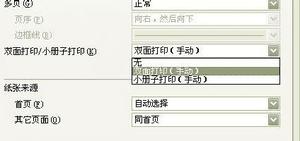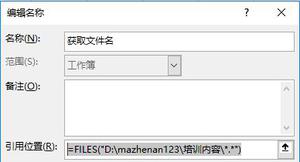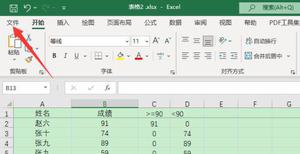excel表格怎么计算减法?

excel表格中使用减法公式的方法
Excel 中经常需要使用到减法公式进行求差,减法公式具体该如何进行使用呢?接下来是我为大家带来的excel表格中使用减法公式的 方法 ,供大家参考。
excel表格中使用减法公式方法(一)
步骤1:首先我们看到图中的表格需要使用到求差的方法,看见了吗,有的同学说很简单啊,只要口算就可以得到结果了。但是这只是个例子,如果在实际应用中数据是万记得,那就不是口算能完成的了,而且出错率还很高呢。
步骤2:看图中,我们需要做的就是求E3中的结果,大家知道就是C3-D3,下面就开始了。
步骤3:首先用鼠标选中E3,在里面首先输入“=”。
步骤4:接下来我们再利用鼠标选中C3,之后就会出现虚线的框架,这样说明这个单元格已经被选中了。
步骤5:然后继续在E3中输入符号“-”,就是减法的意思。
步骤6:再利用鼠标选中D3,也会出现虚线框架。这时你会看到E3的表格中已经是一个公式了。
步骤7:最后回车就可以得到结果了。用同样的方法也可以依此计算出下面列中的差,但是很麻烦。
步骤8:我们现在需要一个跟简单的的方法使下面列中的求差变得方便,我们首先选中E3.把鼠标移动到单元格的右下角,你会发现一个小十字架,然后拖住十字架往下拉,就像格式刷一样所在列中的单元格都有结果了。
excel表格中使用减法公式方法(二)
步骤1:比如我们要计算每一行的A列数据减去B列数据的值,并把该差值放在C列。
步骤2:首先在"C1"单元格里输入公式"=A1-B1"(不要引号),然后回车(即按键盘上"Enter"键)
见下图
步骤3:选中"C1"单元格,将鼠标移到"C1"单元格的右下角,会出现一个黑色的小十字。
这时按下鼠标左键,拖到"C11"单元格
见下图
步骤4:这时你会发现:每一行的A列数据减去B列数据的差值都列在了同行的C列中
见下图
excel计算减法的教程
Excel 中经常需要使用到减法函数,减法函数具体该如何进行计算呢?下面是我带来的关于excel计算减法的教程,希望阅读过后对你有所启发!
excel计算减法的教程:
计算减法步骤1:在 Excel表格 中进行加减乘除等四则运算,要在单元格先输入一个等于号,然后输入运算表达式后,回车即可。
计算减法步骤2:比如要在A1单元格输出减法100-50的结果,则可以在A1单元格输入:=100-50回车即可。
excel减法函数怎么用 操作步骤
excel减法怎么算,我们经常在excel会使用一些数据进行相加求和,同样我们也需要将一些数据相减来进行一些数据处理.下面是减法的操作步骤
1、打开WPS,新建excel表格
2、输入多个你想要计算的减法数字
3、光标放到减法得数的空格里面,然后填=减数-减数,具体如图所示
4、点回车键Enter,就求出来得数了
excel中如何做减法
1、打开excel表格,选择单元格,输入=,选择第一个数字。
2、输入-,选择第二个数字,按下回车键进行减法计算。
3、通过下拉表格可以实现批量减法计算。
excel减法公式怎么用
用法如下:
操作设备:戴尔笔记本电脑
操作系统:win10
操作程序:Excel2019
1、打开需要进行减法公式操作的Excel工作表。
2、选中一个需要填写计算结果的单元格,在“fx”右侧的输入框中键入对应的减数与被减数:A2-B2。
3、完成后按下回车键即“enter”键,得到A2-B2的值。
4、然后将鼠标移动到单元格右下角,直到鼠标变为黑色小十字的时候进行双击。
5、这样整列的计算结果就出来了。
以上是 excel表格怎么计算减法? 的全部内容, 来源链接: utcz.com/wiki/800511.html